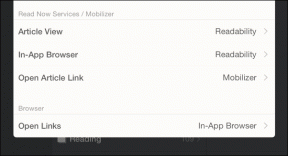Ako nastaviť Windows 11 bez prihlásenia do účtu Microsoft
Rôzne / / March 09, 2022
Kým Microsoft opravoval veľa problémov v systéme Windows 11, zdá sa, že pridávajú aj ďalšie problémy. Po sťažení prepnite predvolený prehliadač v systéme Windows 11, Microsoft tiež sťažuje nastavenie vášho nového počítača. Ak si kúpite nový počítač so systémom Windows 11 alebo vykonáte jeho novú inštaláciu, budete sa musieť prihlásiť pomocou svojho účtu Microsoft. To nie je presne to, čo každý chce.
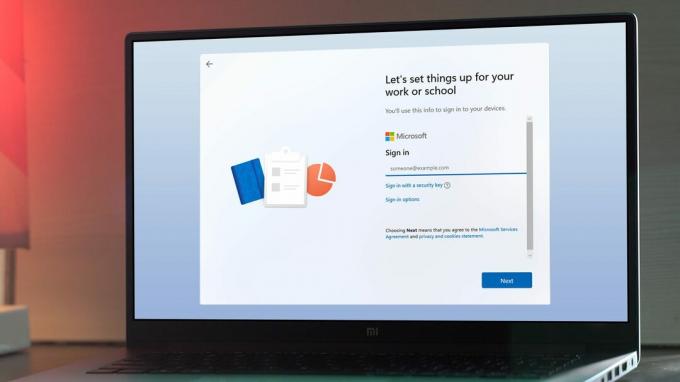
Ak vás zaujíma, ako nastaviť počítač so systémom Windows 11 pomocou offline účtu, ste na správnom mieste. V tejto príručke vám ukážeme, ako jednoducho obísť požiadavku systému Windows 11 na prihlásenie pomocou účtu Microsoft a vytvoriť offline účet. poďme na to.
Windows 11 bude pri inštalácii vyžadovať internetové pripojenie a konto Microsoft
Microsoft nedávno vydal Windows 11 Insider Preview Build 22557 pre svojich testerov. Okrem niekoľkých zmien nová zostava potvrdzuje, že používatelia budú musieť pri prvom nastavovaní zabezpečiť, aby bol ich systém pripojený k internetu. Okrem toho sa budete musieť prihlásiť aj pomocou svojho účtu Microsoft. Predtým sa toto obmedzenie vzťahovalo iba na používateľov systému Windows 11 Home. Držitelia licencie Pro mali možnosť vytvoriť si offline účet. Je však jasné, že spoločnosť Microsoft plánuje túto funkciu odstrániť pre všetkých.
To rozhodne nie je žiaduca zmena. Veľa používateľov vrátane mňa si váži svoje súkromie. To, že som nútený pripojiť môj systém k internetu, aby som ho mohol nastaviť, nie je niečo, čo schvaľujem. Niektorí používatelia odporúčajú vypnúť smerovač WiFi po pripojení k nemu alebo jednoducho odpojiť ethernetový kábel zo systému. Bohužiaľ, tieto metódy už nefungujú. Našťastie však existuje jednoduchý trik, ako obísť pravidlá spoločnosti Microsoft.
Ako vytvoriť účet offline v systéme Windows 11
Krok 1: Spustite počítač so systémom Windows 11 a vykonajte úvodné kroky výberom Regiónu a výberom rozloženia klávesnice.
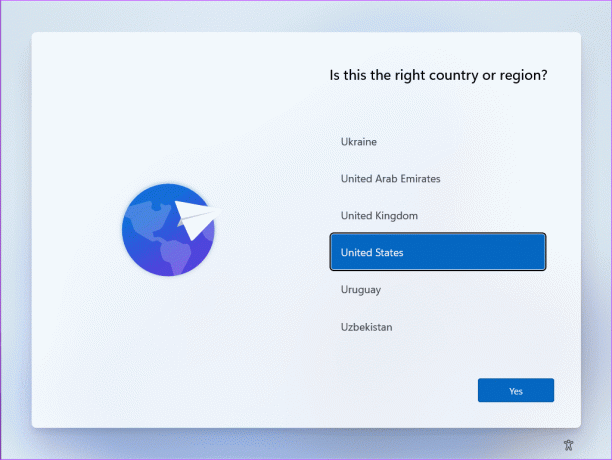
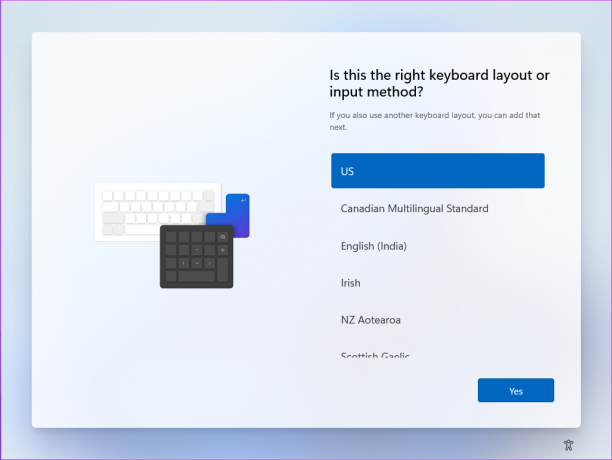
Krok 2: Nastavenie vám teraz zobrazí stránku Pripojíme sa k sieti. Tu sa stane trik.
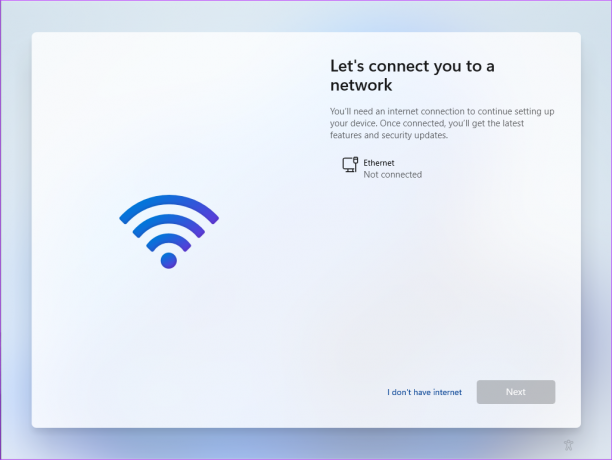
Krok 3: Stlačte klávesy Shift + F10 na klávesnici. Tým sa otvorí okno príkazového riadka.
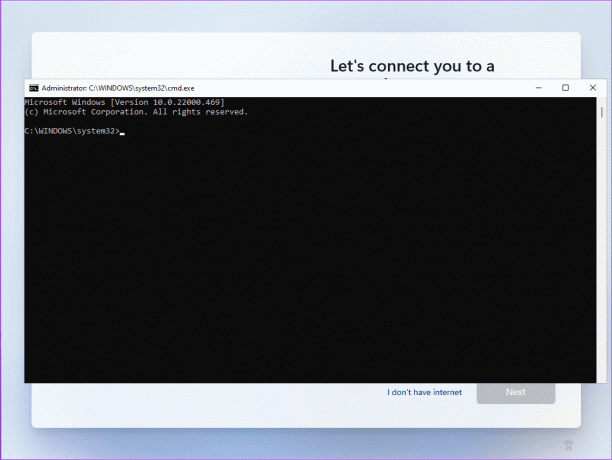
Krok 4: Napíšte taskmgr a stlačte Enter. Teraz by sa malo otvoriť okno Správca úloh.
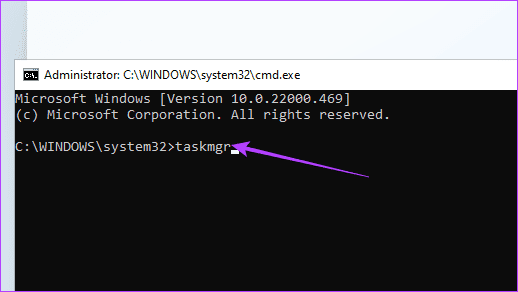
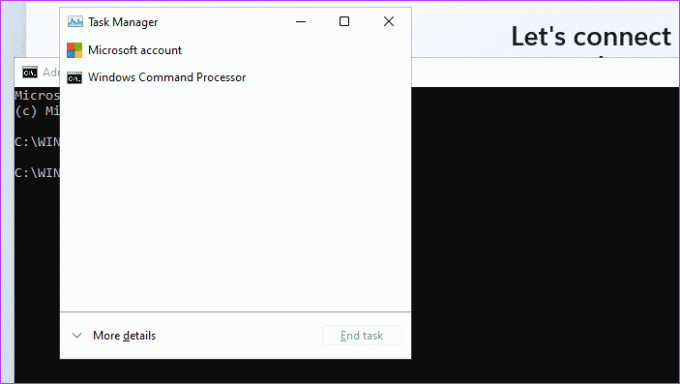
Krok 5: Klepnutím na Ďalšie podrobnosti rozbalíte okno Správca úloh. Teraz by ste mali vidieť úplný zoznam procesov spustených vo vašom počítači.

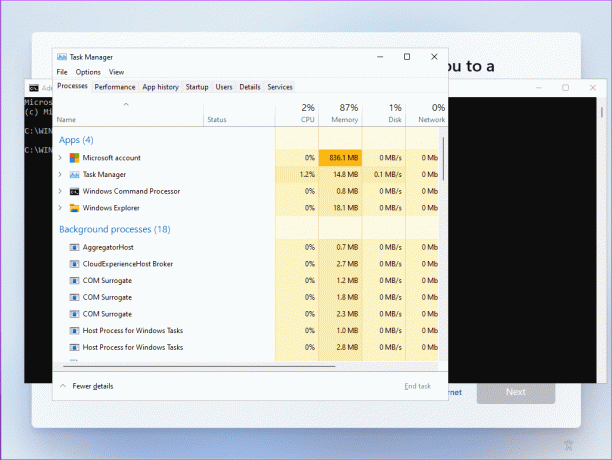
Krok 6: Posuňte zobrazenie nadol a kliknutím naň vyberte proces toku zberu siete.
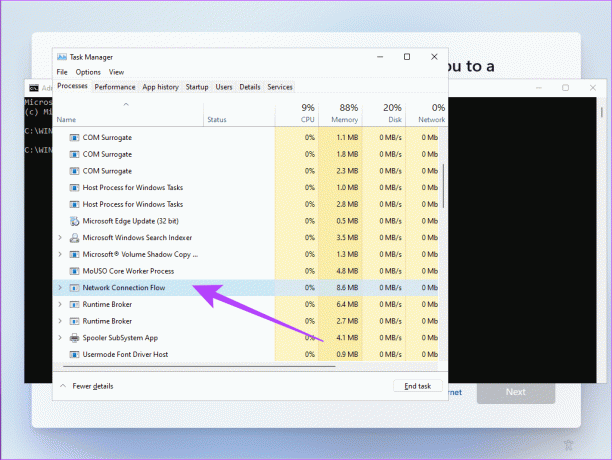
Krok 7: Kliknutím na Ukončiť úlohu ukončíte proces.

Krok 8: A to je všetko. Teraz môžete zatvoriť okno Správca úloh a príkazový riadok. Stránka nastavenia systému Windows vás požiada o zadanie názvu offline účtu.

Potom môžete pokračovať so zvyškom nastavenia systému Windows 11.
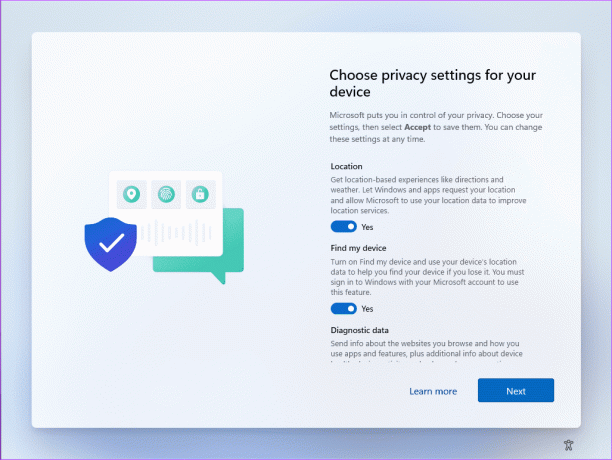
Nie je potrebné sa prihlasovať pomocou konta Microsoft
Aj keď myšlienka spoločnosti Microsoft, aby sa používatelia prihlásili pomocou svojho účtu Microsoft, dáva zmysel, ak používate aj ich ďalšie služby, nie je to pre každého. Mnoho používateľov sa stará o svoje súkromie, a preto sa rozhodnú pre offline účet. V tomto scenári však budete nútení pripojiť systém k internetu, aby ste ho nastavili. Prihlásenie pomocou účtu Microsoft berie koncovému používateľovi možnosť voľby. Našťastie by vám naša príručka mala stačiť, či už ste používateľom systému Windows 11 Home alebo Windows 11 Pro.
Posledná aktualizácia 1. marca 2022
Vyššie uvedený článok môže obsahovať pridružené odkazy, ktoré pomáhajú podporovať Guiding Tech. Nemá to však vplyv na našu redakčnú integritu. Obsah zostáva nezaujatý a autentický.

Napísané
Varun, vedúci obsahu kanálov Guiding Tech YouTube, prispieva aj na webovú stránku pre návody a vysvetľovače. Varun už tiež nechce písať životopis, takže ak sa o ňom chcete dozvedieť viac, môžete ho kontaktovať na Twitteri.